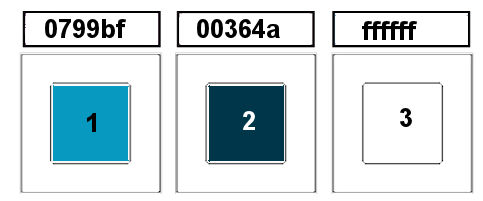Deze
les is een vertaling van een les van Saturnella Design klik op de banner voor de originele les ***** *** de kleuren, mengmodus, laagdichtheid zijn voor de materialen van dit voorbeeld, gebruik je andere materialen pas dit dan aan. ****** open de maskers en minimaliseer ze ****
zet in het kleurenpallet de voorgrondkleur op 0799BF en de achtergrondkleur op 00364A open het bestand met de alfakanalen , maak een kopie ervan en sluit het originele vul met de voorgrondkleur alles selecteren kopieer en plak de tube "ocean van krys" in de selectie ( vergeet niet om het watermerk te verwijderen ) niets selecteren effecten - afbeeldingseffecten - naadloze herhaling
aanpassen - vervagen - gaussiaanse vervaging 30 effecten - kunstzinnige effecten - penseelstreken
lagen - nieuwe laag vul met de achtergrondkleur lagen - nieuwe maskerlaag uit afbeelding
effecten - randeffecten - sterker accentueren lagen - groep samenvoegen verander de mengmodus naar "luminantie (oud)" selectie laden uit het alfakanaal, kies "selection 1"
druk op "delete" laat de selectie staan nieuwe laag kopieer en plak de tube "ocean van krys" in de selectie maak de laag met het masker actief effecten - 3D effecten - slagschaduw 0/0/50/35/zwart niets selecteren blijf op de maskerlaag effecten - insteekfilters - AFS Import - sqborder 2
nog steeds op de maskerlaag lagen - dupliceer effecten - geometrische effecten - sferisch
effecten - 3D effecten - slagschaduw 0/0/50/35/zwart maak het gereedschap "wisser " actief, breedte op 30 en verwijder het deel van de cirkel met de schaduw aan de zijkanten ( tussen de rode lijnen)
nu heb je dit
verander de mengmodus naar "hard licht" maak de laag met de tube actief effecten - insteekfilters - Ulead - Particle ( bulles)
kopieer en plak de tube "deco" als een nieuwe laag plaats zoals op het voorbeeld aan de linkerkant effecten - 3D effecten - slagschaduw 1/2/80/3/zwart lagen - dupliceer afbeelding - spiegelen lagen - omlaag samenvoegen maak de onderste laag in het lagenpallet actief lagen - dupliceer effecten - insteekfilters - Mehdi - Sorting Tiles
effecten - insteekfilters - Mura's Meister - Perspective Tiling
schuif deze laag tot helemaal boven in het lagenpallet aanpassen - grofkorreligheid toevoegen
effecten - 3D effecten - slagschaduw 0/-5/80/30/zwart blijf op de bovenste laag selectie laden uit het alfakanaal, kies "selection 1"
selecties- wijzigen - selectieranden selecteren
maak een verloop als volgt
lagen - nieuwe laag vul met het verloop effecten- 3D effecten - afschuining binnen
effecten - 3D effecten - slagschaduw 0/0/80/30/ achtergrondkleur niets selecteren maak de onderste laag in het lagenpallet actief lagen - nieuwe laag vul met wit lagen - nieuwe maskerlaag uit afbeelding
aanpassen - verscherpen - nog scherper lagen- groep samenvoegen verander de mengmodus naar "tegenhouden" en verminder de laagdichtheid tot 35 maak de bovenste laag actief in het lagenpallet kopieer en plak de tube "garconnet van krys" als een nieuwe laag plaats zoals op het voorbeeld zichtbare lagen samenvoegen afbeelding - randen toevoegen 2 pixels achtergrondkleur, 4 pixels voorgrondkleur KOPIEER kopieer en plak de tube "cadre" als een nieuwe afbeelding selecteer de binnenkant plak in de selectie selectie omkeren effecten - 3D effecten - slagschaduw 0/0/80/30/zwart niets selecteren afbeelding - randen toevoegen 1 pixel zwart afbeelding - formaat wijzigen 950 pixels breed aanpassen -verscherpen - onscherp masker
opslaan als Jpeg *******
İMoonlightAngel
Vertaald door Lisette M. 20/10/2020 |
|